怎么修复u盘
- 分类:U盘教程 回答于: 2020年03月12日 20:00:15
U盘在我们的日常生活,工作中出现,经常用来储存一些重要的文件资料,但是不可避免的由于错误操作,导致计算机不能识别U盘。这样U盘的重要的数据就有可能是会因此而失去,该怎么办呢?下面,小编就来跟大家聊聊如何修复故障的U盘。

怎么修复u盘
1、打开“我的电脑”,右击“可移动磁盘”,从弹出的右键菜单中选择“属性”。
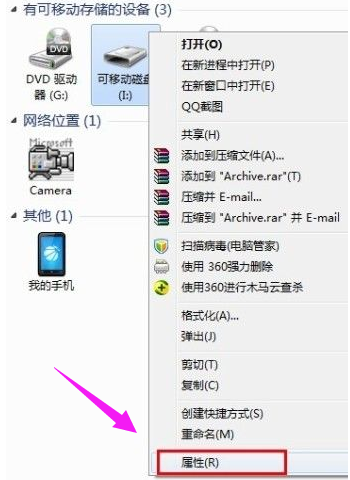
2、在打开的窗口中切换至“工具”选项卡,点击“开始检查”按钮,
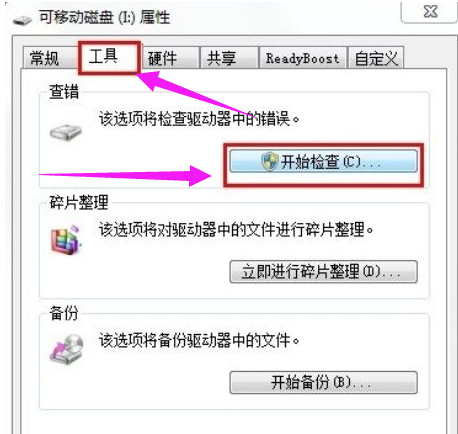
3、在弹出的窗口中同时勾选两项,最后点击“开始”按钮来检查并修复磁盘错误。修复完成后,就可以尝试打开U盘。
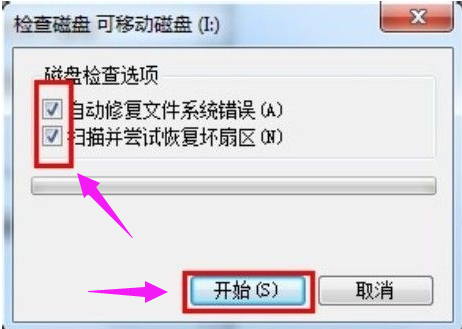
4、当上述方法无法打开U盘时,建议对U盘进行格式化操作。右击“可移动磁盘”,在弹出的右键菜单中选择“格式化”选项。
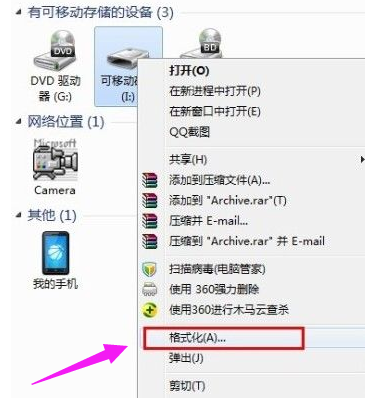
5、在打开的“格式化”窗口中,取消勾选“快速格式化”并点击“开始”按钮。
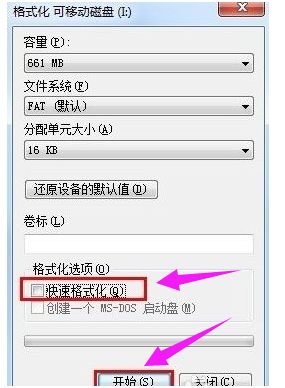
以上就是修复u盘的方法。
 有用
26
有用
26


 小白系统
小白系统


 1000
1000 1000
1000 1000
1000 1000
1000 1000
1000 1000
1000 1000
1000 1000
1000 1000
1000 1000
1000猜您喜欢
- mac重装系统u盘制作工具有哪些..2023/03/24
- 如何使用U盘启动安装系统步骤详解..2022/04/23
- 联想电脑怎样使用u盘重装系统..2021/07/29
- u盘安装win7系统步骤分享2022/11/09
- u盘插电脑没反应怎么办?小编教你解决..2017/11/08
- 怎么u盘重装系统win102022/12/01
相关推荐
- 手机一键制作u盘启动盘2021/08/09
- 小编教你怎么制作u盘启动盘..2018/11/15
- amdu盘启动,小编教你amd主板怎么设置u..2018/04/24
- 如何进入bios,小编教你如何进入bios..2018/07/11
- 电脑开不了机u盘怎么重装系统?..2022/07/27
- u盘启动盘制作工具如何用来启动制作U..2023/01/22

















